在现代社会中手机已经成为人们生活中不可或缺的一部分,而作为一种方便、快捷的解锁方式,指纹解锁技术在手机领域中得到了广泛应用。小米手机作为一款备受欢迎的智能手机品牌,其指纹解锁功能更是备受用户推崇。如何正确使用小米手机的指纹解锁功能呢?接下来我们将一起探讨小米手机的指纹解锁设置方法,为您提供更便捷、安全的手机使用体验。
小米手机如何设置指纹解锁
操作方法:
1.首先我们打开自己的手机,打开手机之后我们点击设置。进入主设置选项,如下图所示。
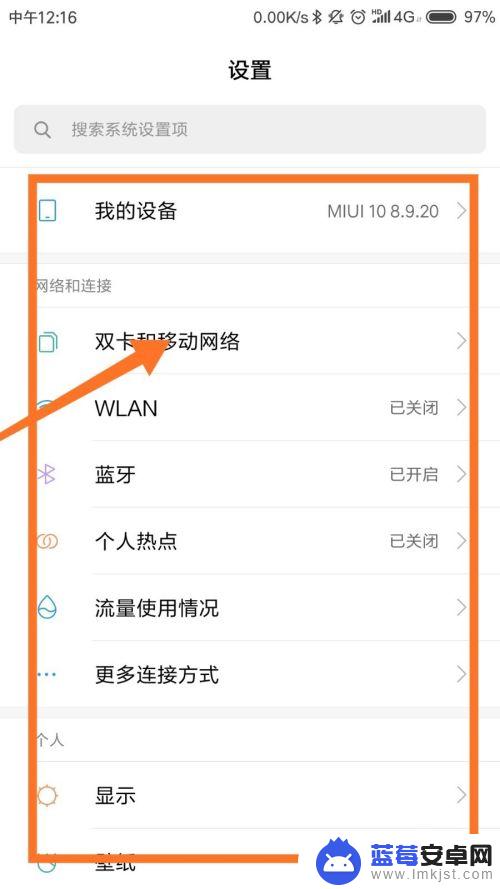
2.进入主设置界面之后,我们向下滑动。可以看到锁屏密码和指纹这一选项,我们点击进入即可,如下图所示。
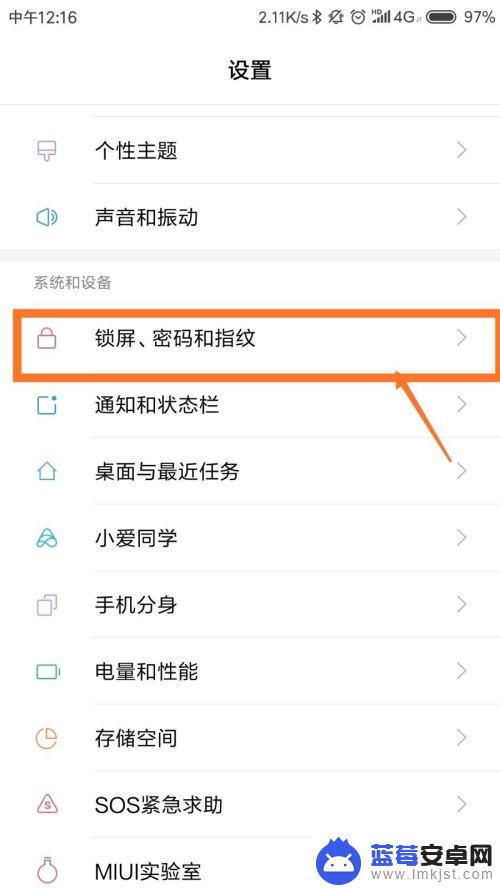
3.进入锁屏密码和指纹页面之后,我们可以看到指纹管理,添加人脸数据,锁屏密码等。我们点击指纹管理即可,如下图所示。
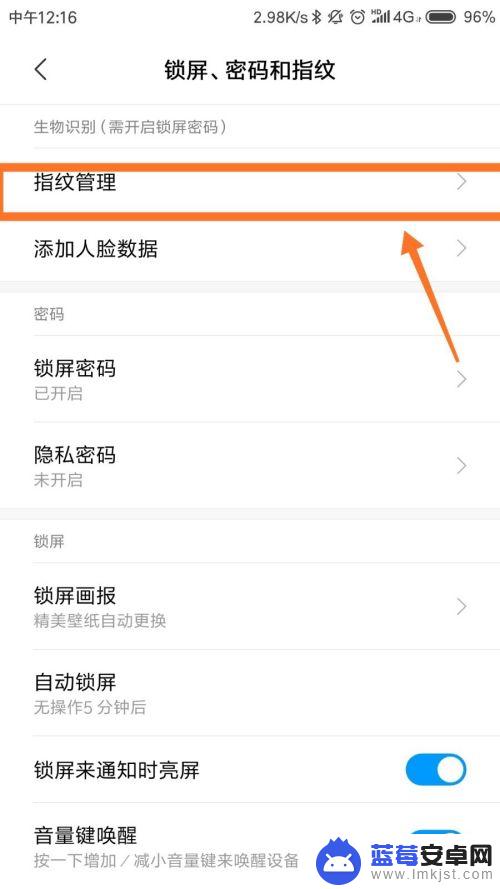
4.点击指纹管理之后,指纹管理主要分为两大部分,第一个是指纹,第二个指纹使用于。首先我们点击添加指纹。如下图所示。
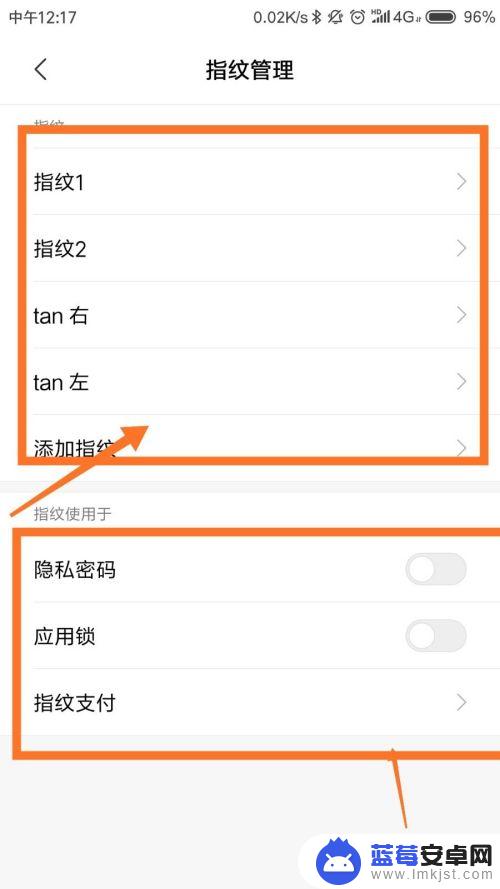
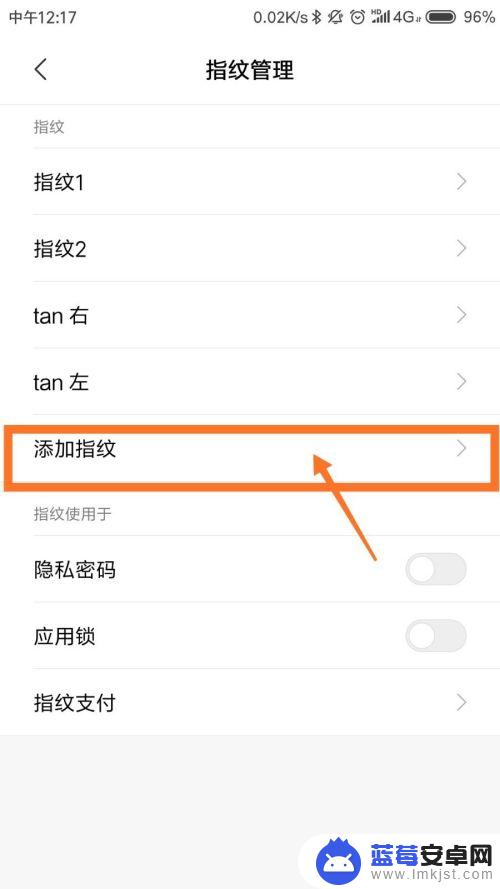
5.点击添加指纹之后,根据系统提示将手指放在传感器上。等指纹录入完成之后,系统会提示指纹录入成功,如下图所示。
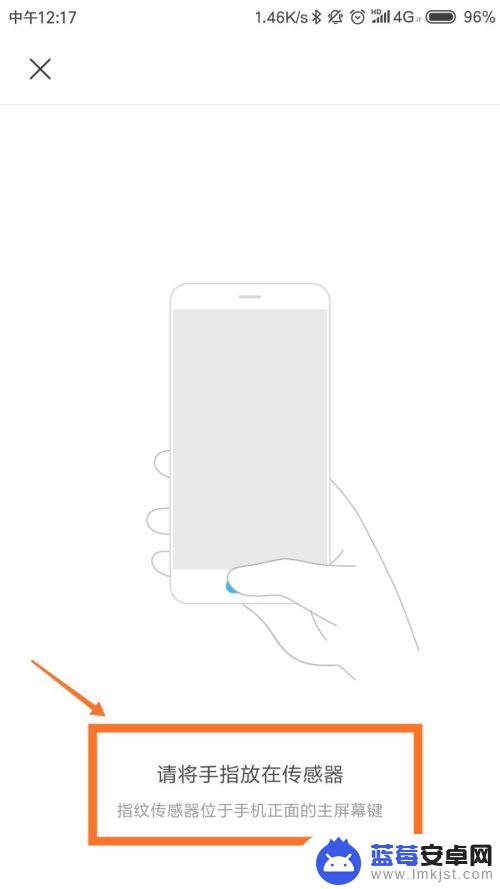
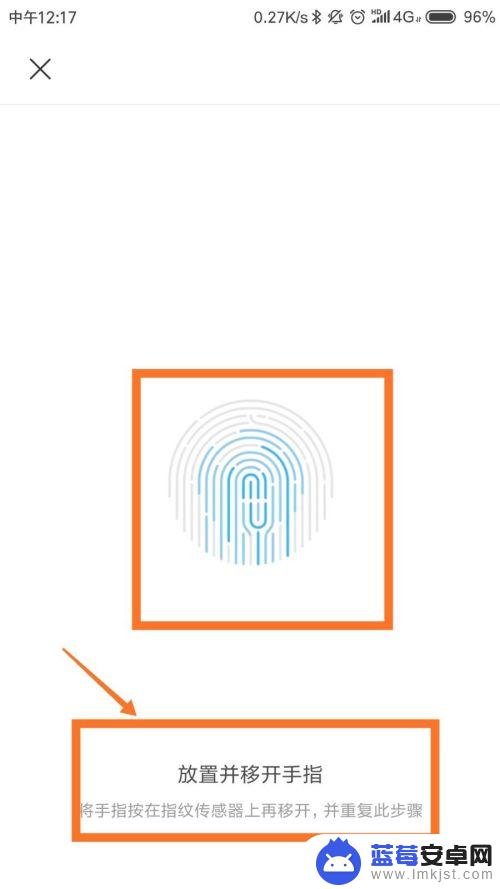
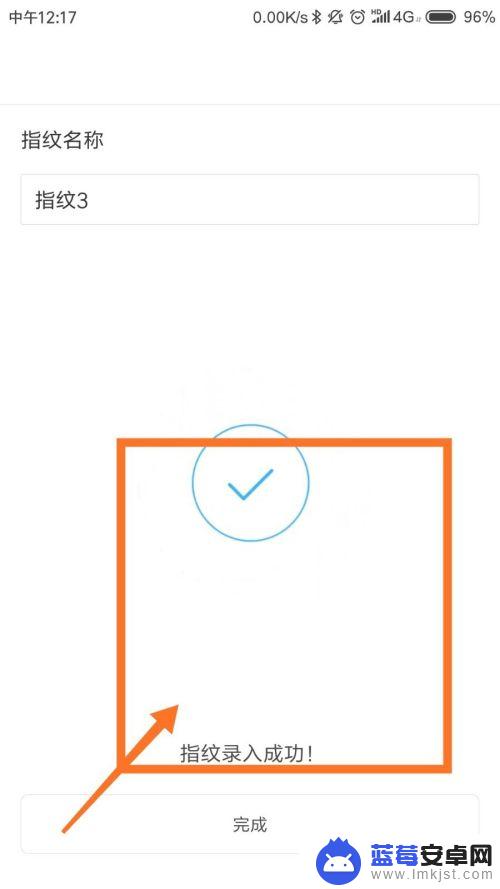
6.当然,如果说我们不喜欢这个指纹。点击删除指纹,之后就可以将指纹删除了,如下图所示。
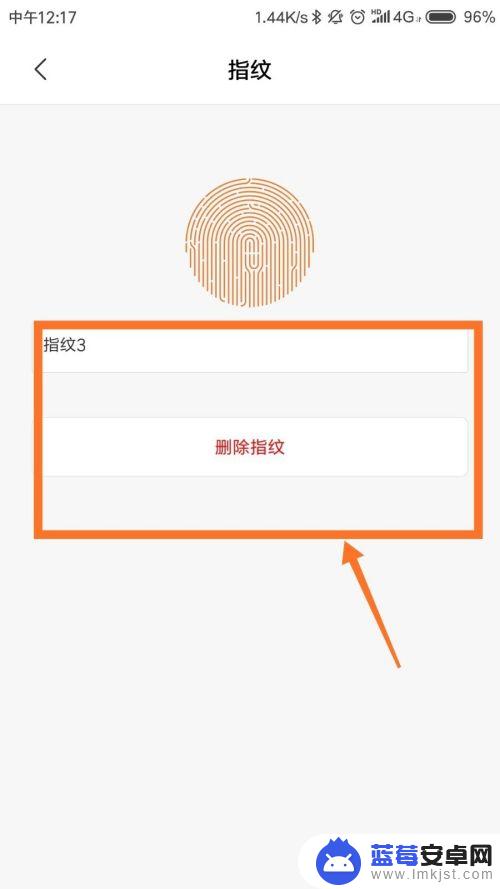
7.我们还可以将指纹运用于隐私密码,应用锁,或者说指纹支付。当开通指纹支付之后,我们使用第三方支付软件就可以使用指纹支付了,如下图所示。
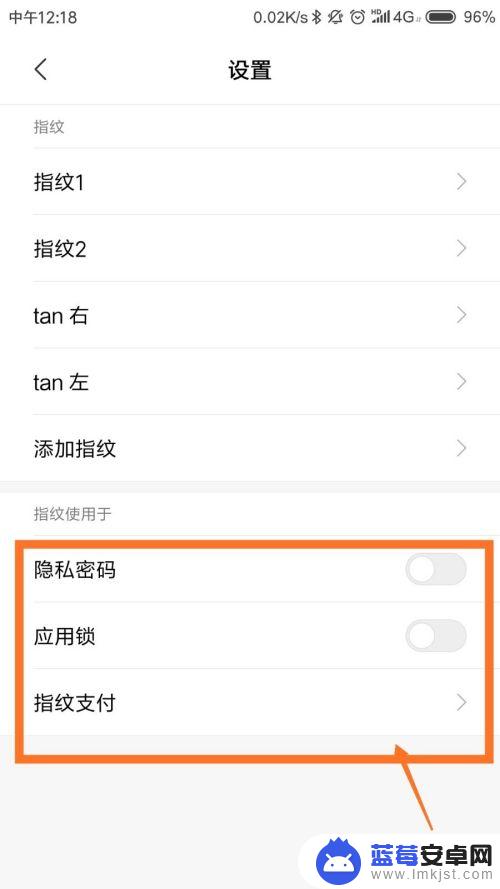
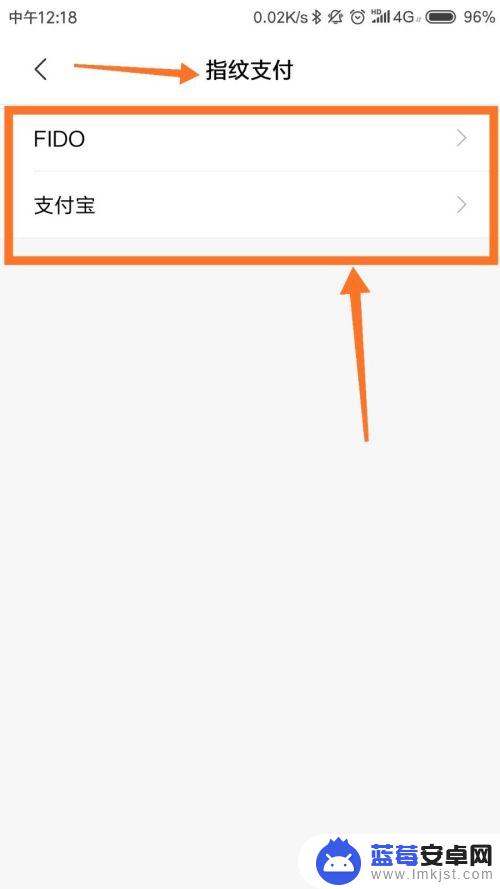
8.好了,今天的如何正确使用小米手机指纹就为大家介绍到这里,希望对大家有所帮助。
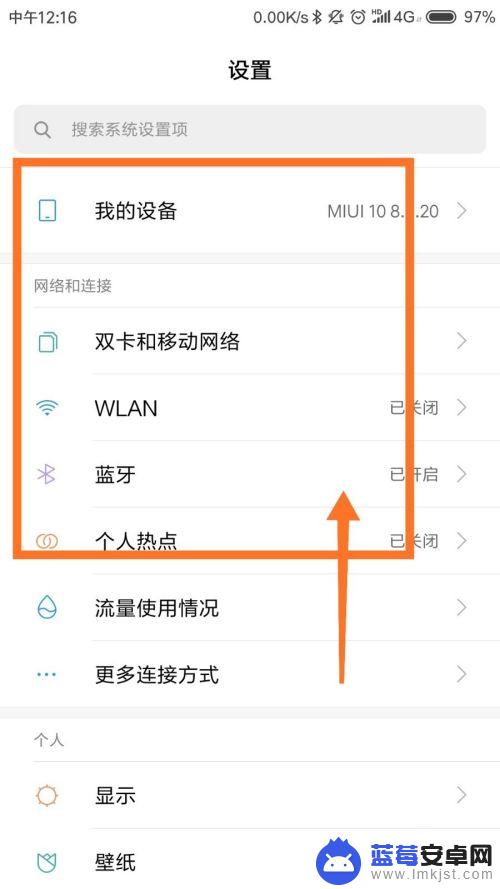
以上就是如何正确使用小米手机指纹的全部内容,有需要的用户可以按照以上步骤进行操作,希望能对大家有所帮助。












